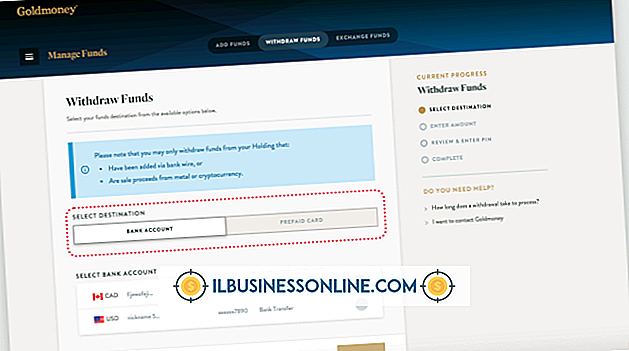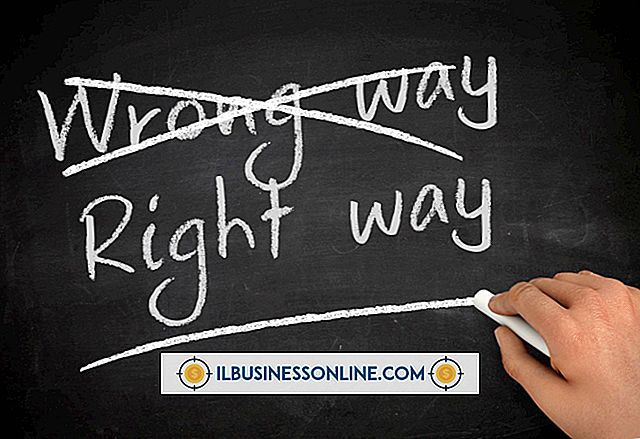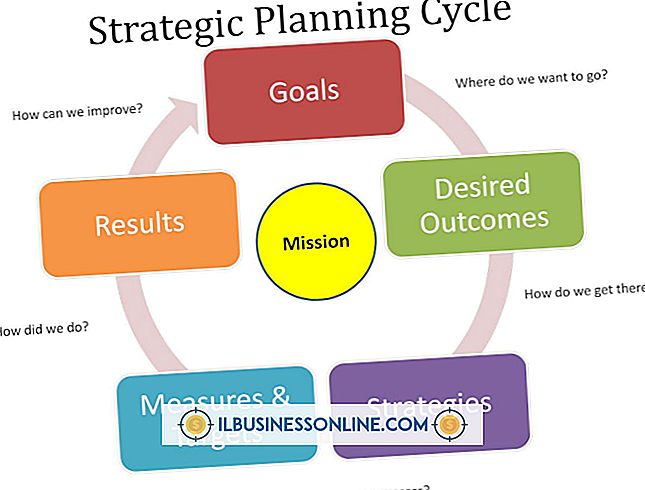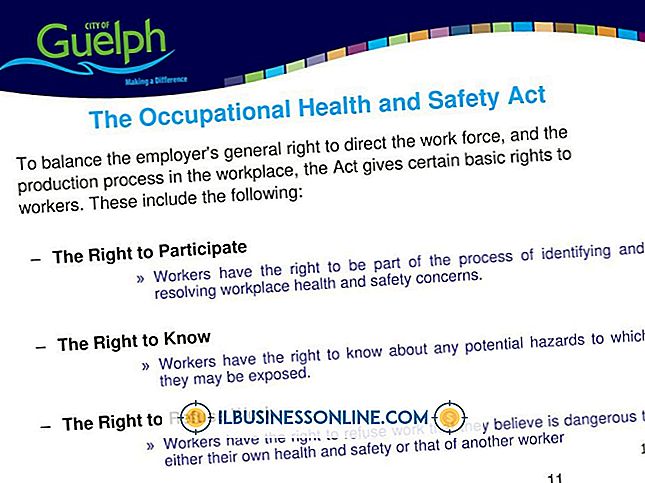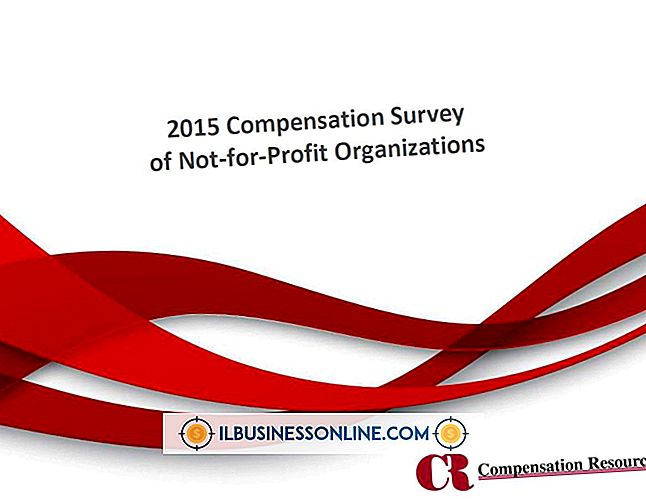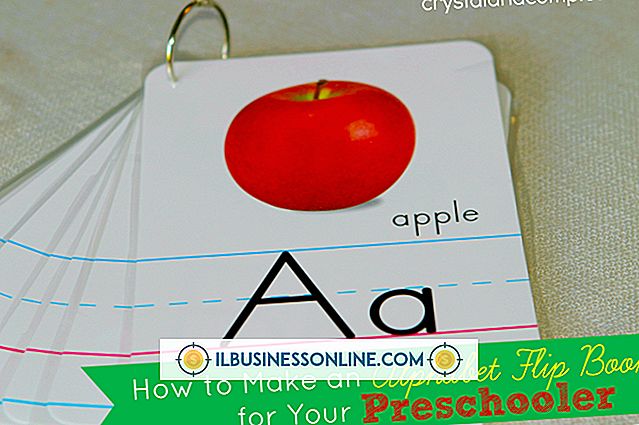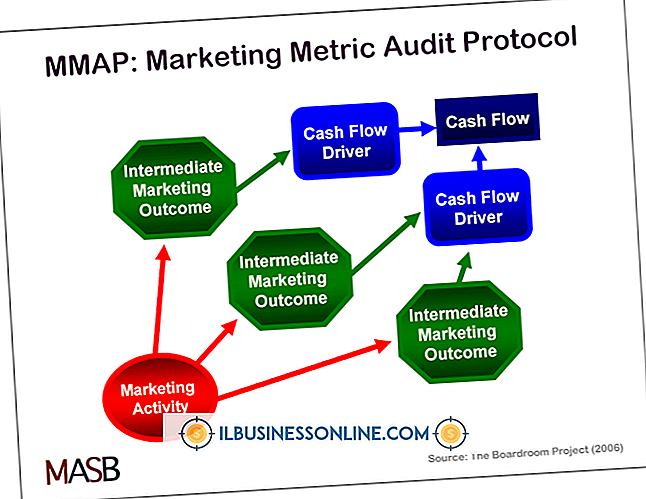Jak odzyskać głośność w systemie Mac OS

To frustrujące, polegać na komputerze Mac dla prezentacji lub wideokonferencji i odkryć, że z wbudowanych głośników komputera lub zewnętrznych urządzeń audio nie słychać dźwięku. Jeśli tak się stanie, skonfiguruj ustawienia dźwięku, aby przetestować głośniki i sprzęt przed przejściem do paska Genius w lokalnym sklepie Apple Store.
1.
Naciśnij przyciski zwiększania i zmniejszania głośności znajdujące się w górnym rzędzie klawiszy i ikony głośników z głośnikami i bez nich, aby upewnić się, że głośność nie jest wyłączona lub wyciszona. Uruchom także iTunes lub dowolny inny odtwarzacz multimedialny i sprawdź, czy suwak regulacji głośności jest ustawiony całkowicie na lewo od skali, skutecznie wyciszając wyjście.
2.
Uruchom ponownie komputer, jeśli ustawienia głośności nie są wyciszone. Jeśli nadal występują problemy z dźwiękiem, sprawdź, czy komputer jest ustawiony do odtwarzania dźwięku z właściwego źródła w preferencjach systemowych komputera Mac.
3.
Odłącz wszystkie zewnętrzne urządzenia audio i kable od portów USB, FireWire i 3, 5 mm audio. Odtwórz dowolny klip audio, aby sprawdzić, czy będzie odtwarzany z wewnętrznych głośników komputera Mac. Jeśli dźwięk odtwarzany po odłączeniu urządzeń, to urządzenie może być w konflikcie z dźwiękiem.
4.
Kliknij menu Apple w lewym górnym rogu ekranu i wybierz "Preferencje systemowe". Możesz także uzyskać dostęp do Preferencji systemowych ze stacji dokującej lub folderu Aplikacje.
5.
Kliknij ikonę "Dźwięk" w sekcji Sprzęt w Preferencjach systemowych. W panelu ustawień Dźwięk wyświetlane są trzy zakładki: Efekty dźwiękowe, Wyjście i Wejście. Kliknij zakładkę "Wyjście" i wybierz "Głośniki wewnętrzne". Wybierz "Wyjście cyfrowe", jeśli nie widzisz opcji Głośniki wewnętrzne i nie używasz komputera MacBook Pro.
6.
Podnieś suwak "Głośność wyjściowa" pod listą urządzeń wyjściowych dźwięku. Sprawdź, czy dźwięk działa poprawnie z głośników wewnętrznych, klikając suwak i słuchając dźwięku lub odtwarzając plik audio. Potwierdź, że pole przed "Wycisz" nie jest zaznaczone. Podłącz każde zewnętrzne urządzenie dźwiękowe po jednym na raz i sprawdź, czy dźwięk działa.
Wskazówka
- Sprawdź witrynę producenta zewnętrznego urządzenia audio, aby upewnić się, że jest on zgodny z systemem Mac OS.
Ostrzeżenie
- Możliwe, że plik, który próbujesz odtworzyć, jest uszkodzony. Wypróbuj inny plik, aby przetestować, czy tak jest.